
发布时间:2022-09-20 来源:win7旗舰版 浏览量:
iPhone cocoppa使用教程:
首先需要去苹果App Store下载一个名为CocoPPa应用。
1.进入桌面上的appstore
2.在搜索栏输入cocoppa。安装(PS:cocoppa是免费的哦)
3.安装完成以后,点开桌面的cocoppa。进入以后一直向左滑。直到出现以下页面
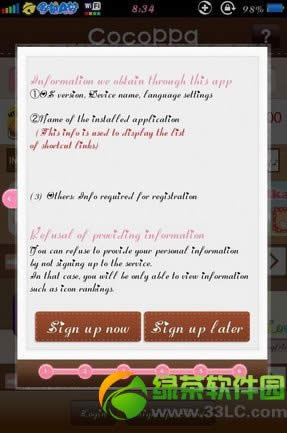
4.一只向左滑,到了cocoppa自带教程的最后一页,点击sign up now。为了方便以后使用请大家先注册哦。
注册cocoppa:
(1)点击sign up now出现一下页面以后,点击agree。
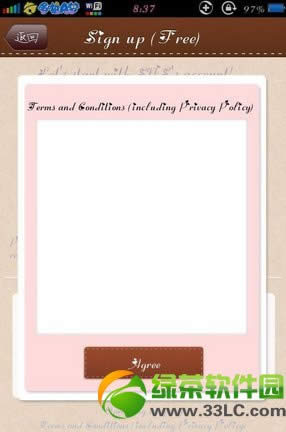
点击agree以后出现。点下面绿色的方块即cocoppa new registration。会出现下面的界面
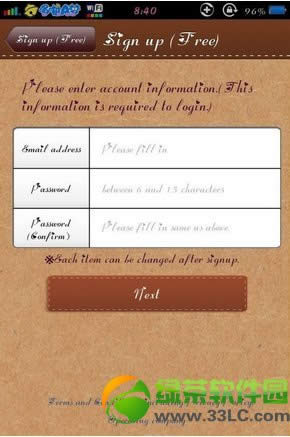
在空白栏的第一行输入电子邮箱地址。第二行输入密码。第三行再次输入密码,确认密码。请大家这个时候截屏哦,防止以后忘记cocoppa帐号。都完成输入以后。点击下面棕色方块即next会出现:
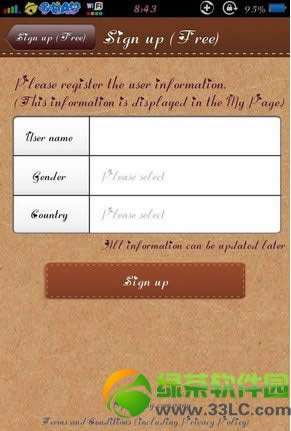
第一行输入昵称。第二行选择性别。第三行选择国家。完成以后点击下面棕色方块即signup。注册成功会出现signupsuccessful提醒注册完成。点击OK。会出现
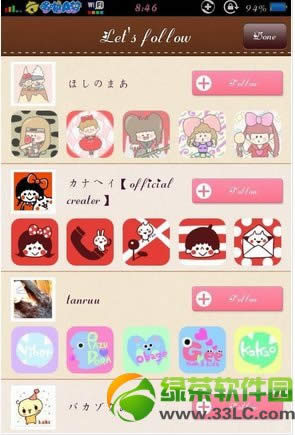
点击右上角done直接跳过。会出现
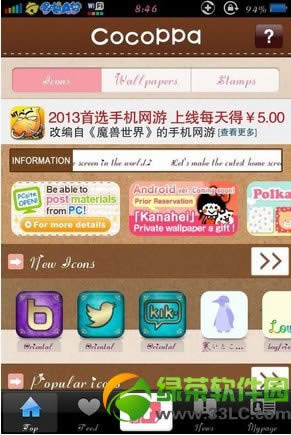
这就是cocoppa的首页了。下面还有很多。篇幅原因。不赘述。下面开始替换app图标 。
5.在这个界面点击newicon即最新图标。点击右边双箭头。进入图标界面
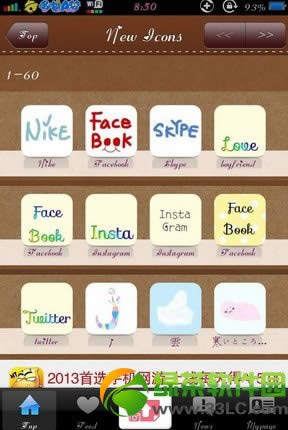
以第一个为例。点击第一个图标。进入:
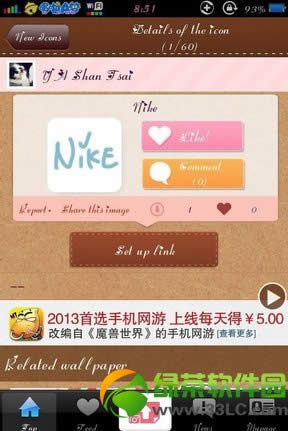
点击下面棕色方块即setuplink。在新弹出的界面点击appsearth在弹出界面的搜索栏输入要替换的app(这里以qq为例)
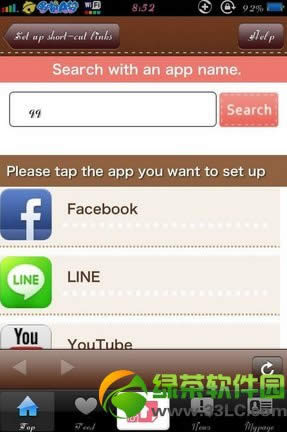
搜索结果出现以后。一直往下滑选择QQ2012出现:
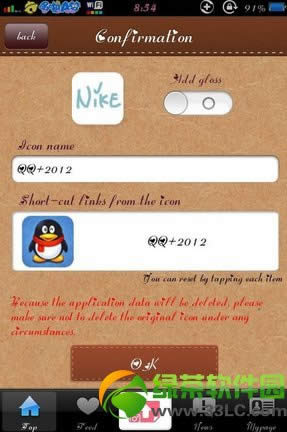
第一行是加阴影按钮。点击可查看效果。第二行是编辑app名字。可以改成自己喜欢的名字。编辑好以后选择ok。弹出对话框选择yes。此时会自动切换到手机自带浏览器
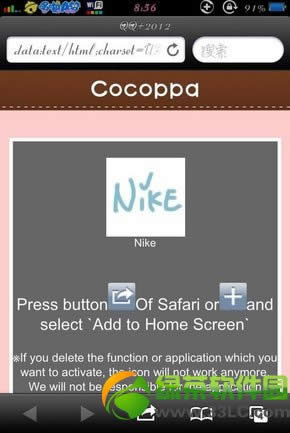
出现上面图片以后点击最下方中间箭头标志。出现:
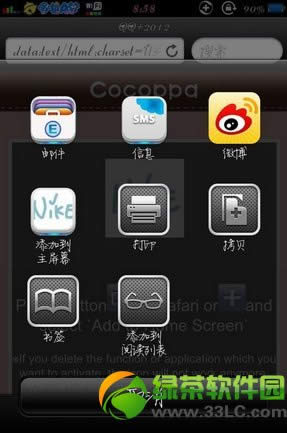
选择第二行第一个。此时会出现改名字的对话框。改好以后点击右上角添加。就可以在桌面看到新替换的app图标了。图标替换完成[OK HAND SIGN][OK HAND SIGN][OK HAND SIGN]来杯茶[HOT BEVERAGE][HOT BEVERAGE][HOT BEVERAGE]来张楼主越狱前的效果图

下面开始用自己的图片做app图标[GLOWING STAR][GLOWING STAR][GLOWING STAR][GLOWING STAR][GLOWING STAR][GLOWING STAR][GLOWING STAR][GLOWING STAR][GLOWING STAR][GLOWING STAR][GLOWING STAR][GLOWING STAR][GLOWING STAR]还是先进入cocoppa主页面。选择最下方第二个feed。出现的小界面。一直往下滑选择agree然后回到主页面。点击主界面中间的相机标志。出现
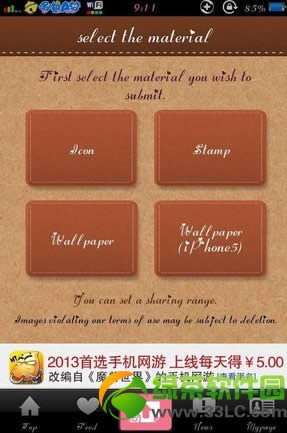
点击第一个棕色大方块。即icon
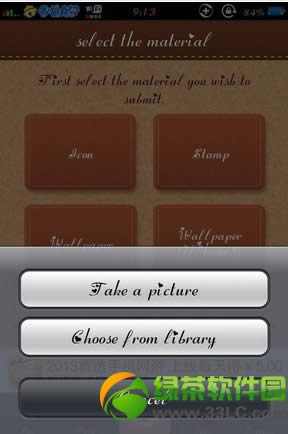
第一行拍照。第二行相册选择。第三行取消。在相册里选择一张图片。可以移动和缩放

点击选取以后。随便取个名字
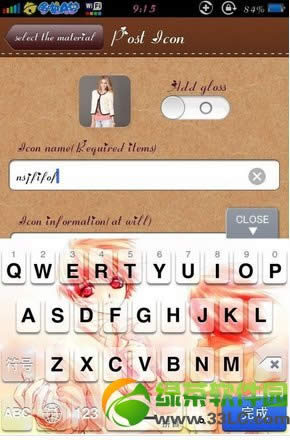
出现一下界面。右下角private是自己可见pbulic是大家可见闲。选择好以后点击最下方post。出现:
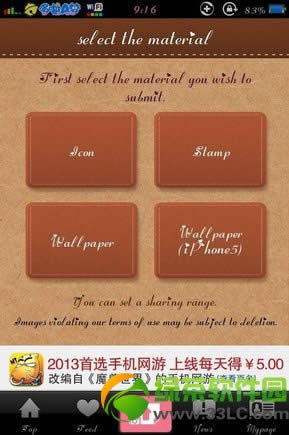
点击右下角mypage向下滑看到自己制作的图标。点击重复上面板块的步骤完成用自己的图片做app图标。
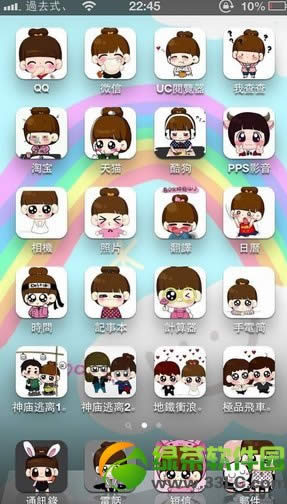
弄好就是这样的,可爱吧!喜欢的话,赶紧自己动手做吧!
iphone5不越狱装软件、应用程序图文教程
iPhone不越狱改信号教程:利用iPhone隐藏技巧修改
按照往常的规律,正式版将会在新一代iPhone发布的当天对外开放,在此之前,想要体验iOS 7的用
ios7 beta7新技巧介绍:新增iBeacons微定位技术
提到iOS 7 Beta7的重点特性,许多人或许会选择全新的扁平化风格,玩家则偏向更开放的游戏控制
当遇到iPhone5无法开机的时候,我们可以“home”+
iPhone定时拍摄技巧如何用?CamTime插件运用图文说明教程
CamTime使用教程:安装后,此插件立即启动,不会出现任何图标或者设置1.照相定时拍摄,打开相机